经验直达:
- 笔记本电脑excel表格怎么更新
- excel怎么升级到最新版
一、笔记本电脑excel表格怎么更新
1.先把excel表格内容编辑好 , 然后保存关闭 。接着,在word里进行表格导入,如下图1所示,进入“插入”菜单下的“对象”子菜单 。

2.进入对象菜单下的“由文件创建”选项,如下图2所示,选择需要插入的表格,然后勾选“链接到文件”,最后单击确定按钮,即可完成表格插入 。
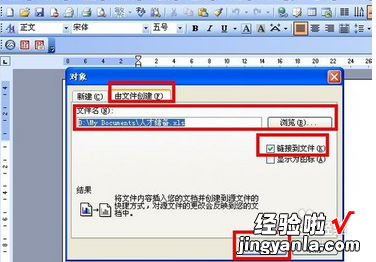
3.word中插入表格后,如下图3所示 。如果需要在word编辑状态下修改表格内容,双击该表格即可进入excel编辑模式,编辑后的表格内容不仅显示在word里,还会自动保存到源表格里 。

4.当在源excel表格里修改内容后,需要保存并关闭表格,才能在word里自动更新 。我们来示范修改一下源表格文件,如下图4所示 。
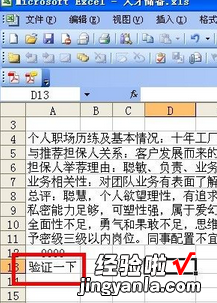
5.源表格文件内容的更新,当下次打开word的时候,就会更新插入到word里的excel表格内容 。如下图5所示,打开文档的时候 , 会提示是否更新当前文档内容,如果要更新 , 一定要选“是”,否则不会自动更新 。
注意下图左下角红框处 , 从这里对比可以知道是否自动更新 。
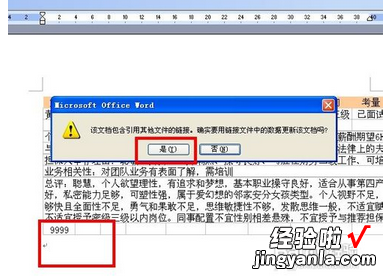
7.更新后的情况如下图6所示,可以看到word里的excel表格内容更新啦 。

8.需要注意的是,源表格的路径不能移动,否则word文档里更新的时候,会提示找不到文件,而无法自动更新了 。
二、excel怎么升级到最新版
【excel怎么升级到最新版 笔记本电脑excel表格怎么更新】方法如下:
1、新进一个excel表格,通过查看软件本身状态去处理器升级更新等多种问题 。
2、点击左上角的“office按钮”,打开office选项 。
3、点击右下角的“excel选项”,进入excel信息界面 。
4、选择“资源”,就可以看到“获取更新”的“检查更新”选项 。和运行Microsoftoffice诊断的“诊断”按钮 。
5、通过“检查更新”和“诊断”就可以获取最新版本,然后完成excel表格的升级 。
